Cómo crear una cuenta en Tumblr y configurarla fácilmente - Guía
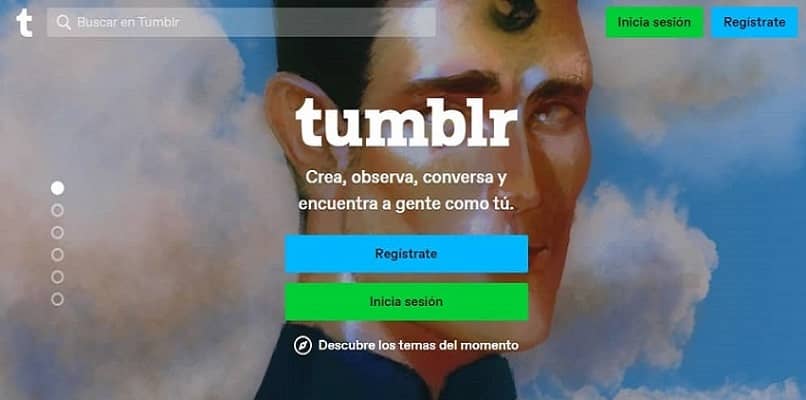
Tumblr es una red social creada en el 2007, inspirada en el estilo de los blogs; por lo tanto, tienes permitido publicar y compartir, imágenes, videos, textos, enlaces, sobre cualquier tema de tu interés, tales como: conversaciones de artistas, hechos históricos, comics, comedia, canciones, modas, arte, entre otros temas que podrás encontrar en este microblog.
- Plataformas y complementos de Tumblr para iniciar sesión
- ¿Qué tipo de contenido puedo compartir en mi blog de Tumblr?
- ¿Cómo puedo empezar a personalizar mi blog en Tumblr?
- ¿Cómo desbloquear más funciones en mi cuenta de Tumblr?
- Recomendaciones para mejorar la seguridad de tu cuenta
- ¿Cómo enlazar otras redes sociales a mi perfil de Tumblr?
Plataformas y complementos de Tumblr para iniciar sesión
Ya teniendo una noción de las funciones que caracterizan a esta aplicación, te vamos a mostrar la amplitud de plataformas, por las cuales puedes ingresar para crearte una cuenta, como también iniciar sesión.
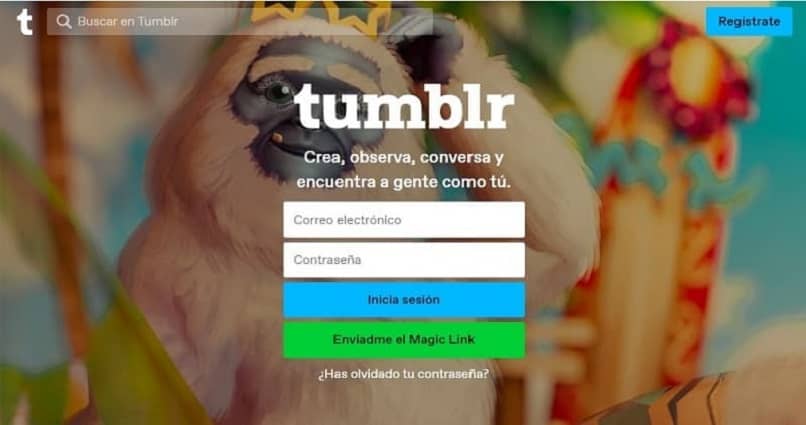
Desde el sitio oficial de Tumblr
Comencemos con el dispositivo clásico, el ordenador.
- Ingresaras a tu navegador de preferencia, en el buscador escribiremos, “Tumblr”, seguidamente abrirá la página principal, en la cual, podrás ver 2 opciones, elegiremos la opción, “Iniciar sesión”.
- Al presionar esa opción, te pedirá que ingreses un correo electrónico, escribirás el que utilizaste cuando te registraste.
- Tras esto, la página te llevará a un panel que te mostrará el correo que acabas de colocar, junto con un apartado para escribir la contraseña, y otra opción si quieres que se te envié un enlace directo al correo, procederemos a escribir la contraseña.
- Seguidamente presionaremos el botón de inicio de sesión, por consiguiente, podrás entrar a tu cuenta y disfrutar de la aplicación.
Desde la aplicación para móviles
Como la mayoría de redes sociales, Tumblr, tiene el beneficio de tener una aplicación, te mostraremos cómo ingresar en ella y descargarla:
- Procederemos a ingresar a la Tienda de Aplicaciones de tu celular, Google Play Store, en el sistema Android, y App Store, en el sistema iOS, escribiremos en su buscador el nombre de la aplicación, en este caso, Tumblr, y la colocamos a descargar.
- Ya con la aplicación descargada, la buscaremos en el menú de aplicaciones del celular, al ingresar nos mostrará 2 opciones, presionaremos la opción “Iniciar sesión”.
- Seguidamente, colocaremos el correo perteneciente a nuestro perfil, y presionamos continuar.
- Del mismo modo, nos aparecerá la opción de colocar la contraseña o pedir que nos envíen un enlace directo al correo, procederemos a escribir la contraseña.
- Luego de que coloques tu contraseña, presionamos el botón de “Iniciar Sesión”, y con este último paso, ya tienes disponible tu microblog.
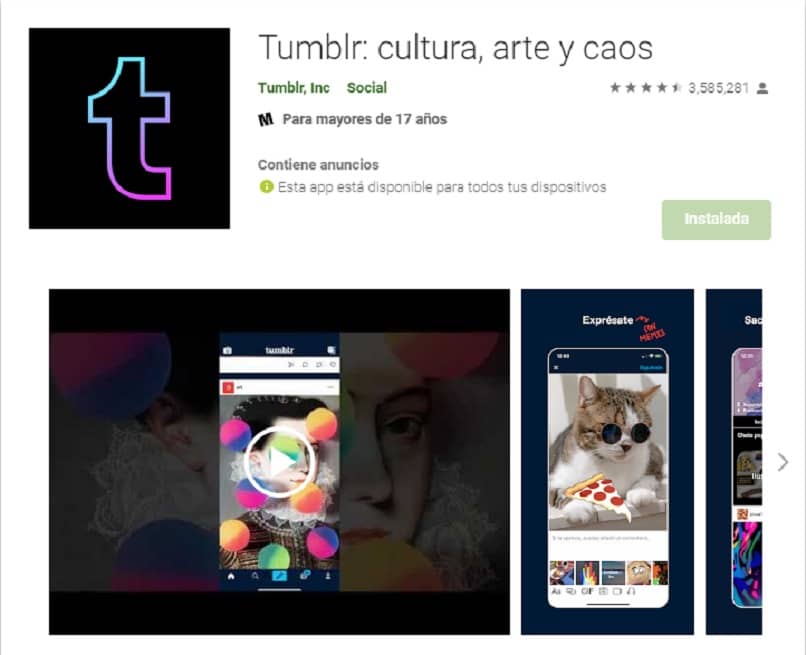
Añade extensiones para tu navegador
A pesar de que la página de por sí, es muy completa para poder crear su contenido, con el pasar del tiempo, se han logrado crear algunas funciones para adherir a tu navegador y hacer tu experiencia en la aplicación más fácil y placentera, entre ellas se encuentran:
· Tumblr Collage (Google Chrome)
Es una extensión, que te da la opción de ver las páginas de los creadores de contenido, de una forma diferente, las imágenes que se encuentran en el perfil se te presentarán en un estilo collage, al presionarlas lograrás detallar la información que esté anexo a ellas.
· Download Tumblr Images (Google Chrome)
Esta extensión te permite descargar imágenes directas de la plataforma.
· Post to Tumblr (Google Chrome)
Es un facilitador de publicaciones en la página, este al momento que inicies sesión, te dará las opciones de publicar automáticamente, colocar en cola, agregar al borrador, entre otras funciones.
· Tumblr Savior (Google Chrome, Firefox, Safari, Opera)
Te ayuda a filtrar el contenido que ves en la aplicación, este crea dos listas, una negra (para el contenido que no deseas ver) y una blanca (para el contenido que te puede mostrar).
· Tumblr Post (Firefox)
Una extensión muy similar al “Post to Tumblr” de Google, con esta podrás publicar sin la necesidad de entrar al panel principal de la aplicación.
¿Qué tipo de contenido puedo compartir en mi blog de Tumblr?
En Tumblr tu posibilidad de publicación de contenido es prácticamente ilimitada, puedes compartir momentos de tu vida en formato de video e imágenes, frases, textos, enlaces, audios, cualquier contenido que tu mente pueda crear, el contenido dirigido a una audiencia adulta está completamente prohibido.
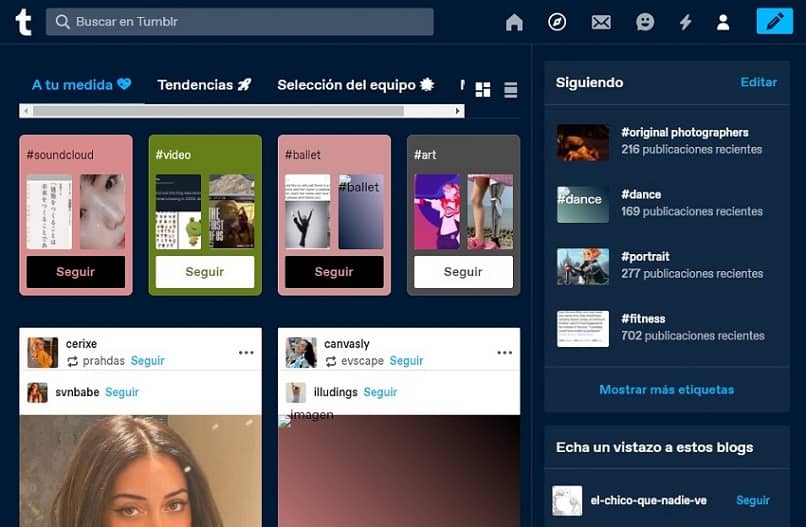
¿Cómo puedo empezar a personalizar mi blog en Tumblr?
Siguiendo los pasos anteriores, podrás personalizar tu blog en Tumblr, y aquí te mostraremos cómo hacerlo. Procederemos a entrar en nuestro blog de Tumblr, presionaremos el engranaje que se encuentra a la derecha en la parte de arriba, se nos abrirá una nueva ventana que nos mostrará la parte de edición que te ofrece la aplicación, en la cual encontraremos las secciones:
- Cuenta
- Escritorio
- Notificaciones
- Suscripciones de Post+
- Aplicaciones
- Privacidad
- Laboratorio de Ideas
¿Cómo desbloquear más funciones en mi cuenta de Tumblr?
En el caso de Tumblr, sus funciones son conocidas por cualquier usuario que sea activo en la red social, y son pocas las que son desconocidas, entre su apartado de ayuda al usuario se encuentran estas opciones:
El Laboratorio de Ideas, que es un apartado para las ideas nuevas que se quieran probar en la página, la página no se hace responsable si altera tu blog, ya que está en la misma te dice que son pruebas que hacen, y todo es a riesgo del usuario.
Las publicaciones a través de extensiones que puedes colocar en tu navegador.
- Añadir imágenes insertadas desde la web.
- Cambio del editor de texto (HTML o Markdown).
- Atajos de teclado.
- Recibir notificaciones de un blog de Tumblr.
- Edición por lotes.
- Filtros para la URL (Archivos, etiquetas, orden cronológico, fecha, publicaciones aleatorias).
- Función rápida de reblogueo.
- Borrar la caché (disponible solo para iOS).
- Compartir blogs juntando dos dispositivos (disponible para Android).
Recomendaciones para mejorar la seguridad de tu cuenta
Como toda red social, Tumblr, no se aleja del ataque de cibernautas que quieran robarte la información, es por ello que aquí te mostraremos formas para evitar esos inconvenientes:
- Contraseña: Evita utilizar claves que ya uses en otras redes sociales, tu nombre o información personal, y trata de cambiarla regularmente, que sea sencilla y fácil de recordar.
- Privacidad: Lamentablemente no puedes colocar tu blog principal de forma privada, pero puedes crearte un blog secundario y colocarle una contraseña que solo las personas que elijas podrán ver.
- Seguridad: Por suerte Tumblr es una de las aplicaciones que te permite reportar cualquier tipo de actividad que no consideres acta, este se encuentra en su apartado de seguridad.
- El Secure Sockets Layer: este crea un enlace de cifrado de seguridad entre tu equipo y la web.
- La verificación de dos pasos: es una de las mejores formas de mantener segura tu página de ingresos desconocidos, ya que ella te va a pedir tu contraseña y un código de verificación que te llegará al celular que tengas registrado.
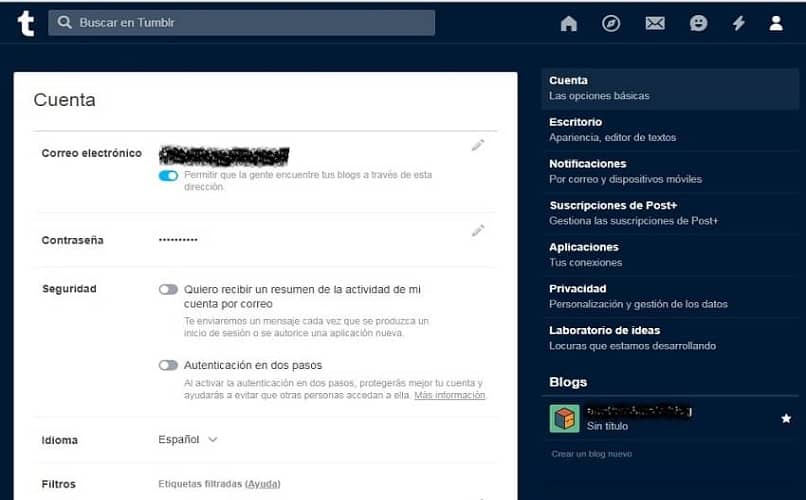
¿Cuáles son las ventajas de elegir Tumblr Business para mi negocio?
Tumblr, trae consigo ventajas a comparación de otras redes sociales, por su facilidad de creación de páginas, la rapidez para crear contenido y compartirlo, igual que, poder promocionar tu negocio y tener la posibilidad de volverse viral.
¿Cómo enlazar otras redes sociales a mi perfil de Tumblr?
Por suerte, esta aplicación nos da el beneficio de poder conectar cuentas de otras redes sociales que le pertenezcan al usuario, y en este apartado te facilitaremos la forma de hacerlo.
Conecta con Facebook
Desafortunadamente, Tumblr, ya no cuenta con la posibilidad de conexión entre la red social Facebook.
Mediante Twitter
Para poder conectar tu blog a tu perfil de Twitter haremos los siguientes pasos:
- Ingresamos a nuestro perfil de Tumblr.
- Buscamos el apartado de configuración que se encuentra en el menú del perfil.
- Seleccionaremos el blog que queramos conectar con el perfil de Twitter, presionaremos la opción “compartir con Twitter”.
- Nos redireccionará a la página de autorización para compartir el blog en la red social (Tienes que tener la sesión iniciada en Twitter para que te pueda aparecer).
- Autorizas la vinculación de cuentas, y por lo tanto, tendrás la cuenta conectada a tu perfil de Twitter.